Si ta bëni celularin tuaj të paarritshëm?

Dëshironi ta bëni telefonin tuaj të paarritshëm? Ndiqni këto truket më të mira për ta bërë numrin tuaj të paarritshëm kur dikush ju telefonon.
Kur bëhet fjalë për redaktimin e fotografive, ka shumë mjete të shkëlqyera atje, si Snapseed për modifikime bazë në telefonin tuaj ose opsione më të forta si Lightroom ose Photoshop. Megjithatë, disa mjete mjaft të mrekullueshme janë gjithashtu të disponueshme në aplikacionet e integruara Photos në telefonin tuaj iPhone ose Android.
Ju mund të dëshironi të përdorni një redaktues fotografish më të fuqishëm për të hequr objektet e sfondit që shkatërrojnë një foto ndryshe të përsosur. Heqja e objekteve të sfondit në foto mund të shërbejë për qëllime të ndryshme, të tilla si rritja e tërheqjes estetike, tërheqja e vëmendjes te subjekti kryesor, adresimi i shqetësimeve të privatësisë dhe ruajtja e profesionalizmit në fotografimin e produktit. Falë Gomës Magjike të Google, nuk keni më nevojë të shqetësoheni për përdorimin e redaktuesve të ndryshëm të fotografive.
Google ka vazhduar zbatimin e veglave dhe veçorive të reja dhe të dobishme në aplikacionin Google Photos në Android dhe iOS. Një shembull është mjeti Magic Eraser, dhe për herë të parë që kur u prezantua, ju mund të përdorni Magic Eraser praktikisht në çdo smartphone.
Çfarë është Goma Magjike?

Magic Eraser është një mjet redaktimi me AI që ju lejon të hiqni objektet e padëshiruara nga fotot tuaja. Ai u lëshua për herë të parë në 2021 si një veçori ekskluzive për telefonat Pixel, por tani është në dispozicion për të gjithë përdoruesit e Android përmes aplikacionit Google Photos.
Ky është një nga mjetet më të dobishme të redaktimit të fotografive që kemi përdorur ndonjëherë, duke e bërë të lehtë heqjen e njerëzve ose objekteve në sfond që nuk dëshironi t'i shihni. Ai gjithashtu ka ndezur një revolucion në redaktuesit e tjerë të fotografive, pasi po shohim gjithnjë e më shumë zbatime të veçorive të ngjashme, të gjitha të mundësuara nga AI.
Ndoshta aspekti më emocionues i Magic Eraser nuk është ajo që është në gjendje të bëjë. Por në vend të kësaj, Google hapi Magic Eraser për të gjithë, duke e integruar atë në Google Photos. E vetmja "kapur" është se nëse doni të përdorni Magic Eraser në një pajisje Android jo-Pixel ose në një iPhone, do të duhet të jeni abonuar në Google One .
Si të përdorni Gomën Magjike të Google në Android
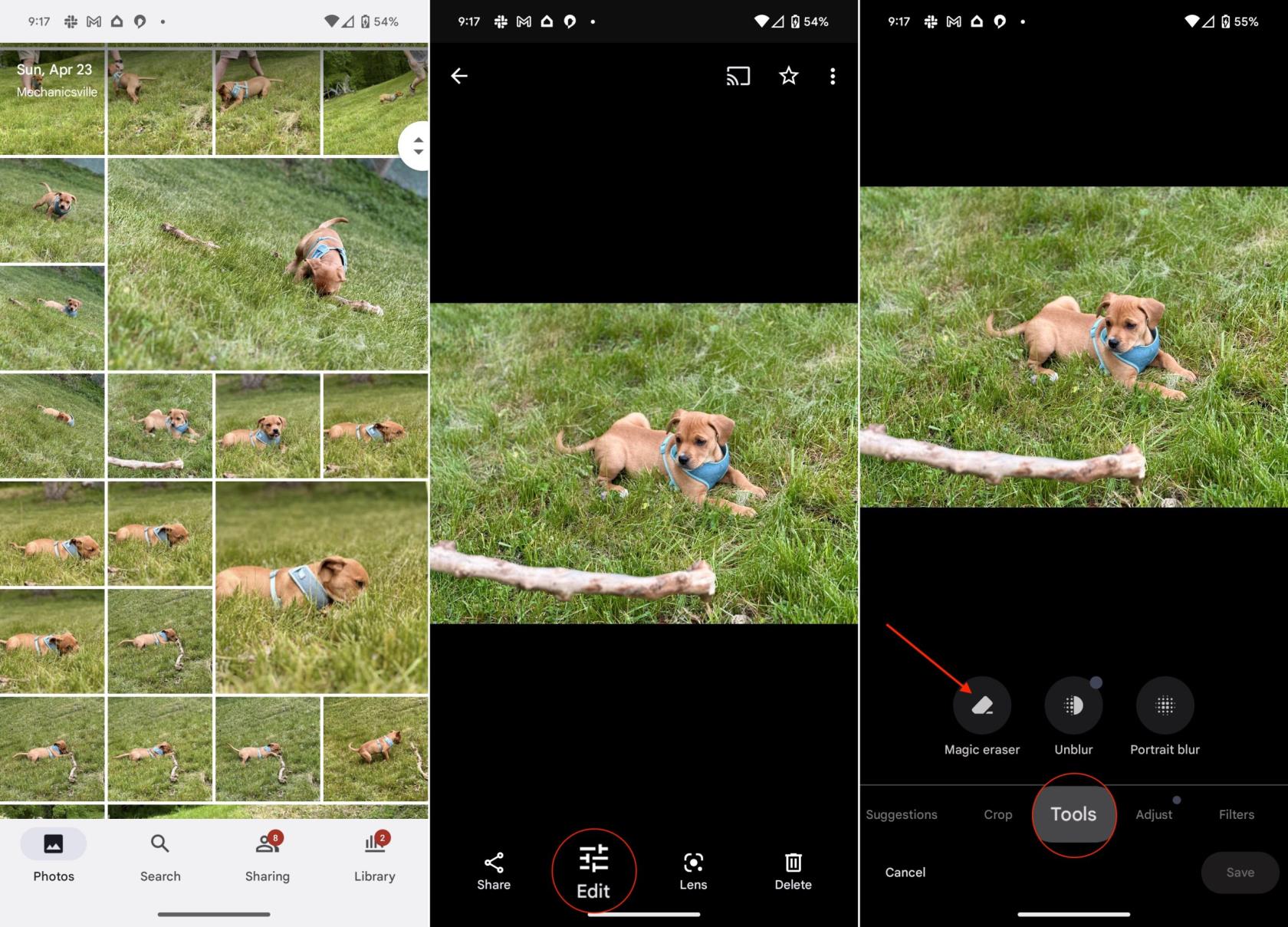
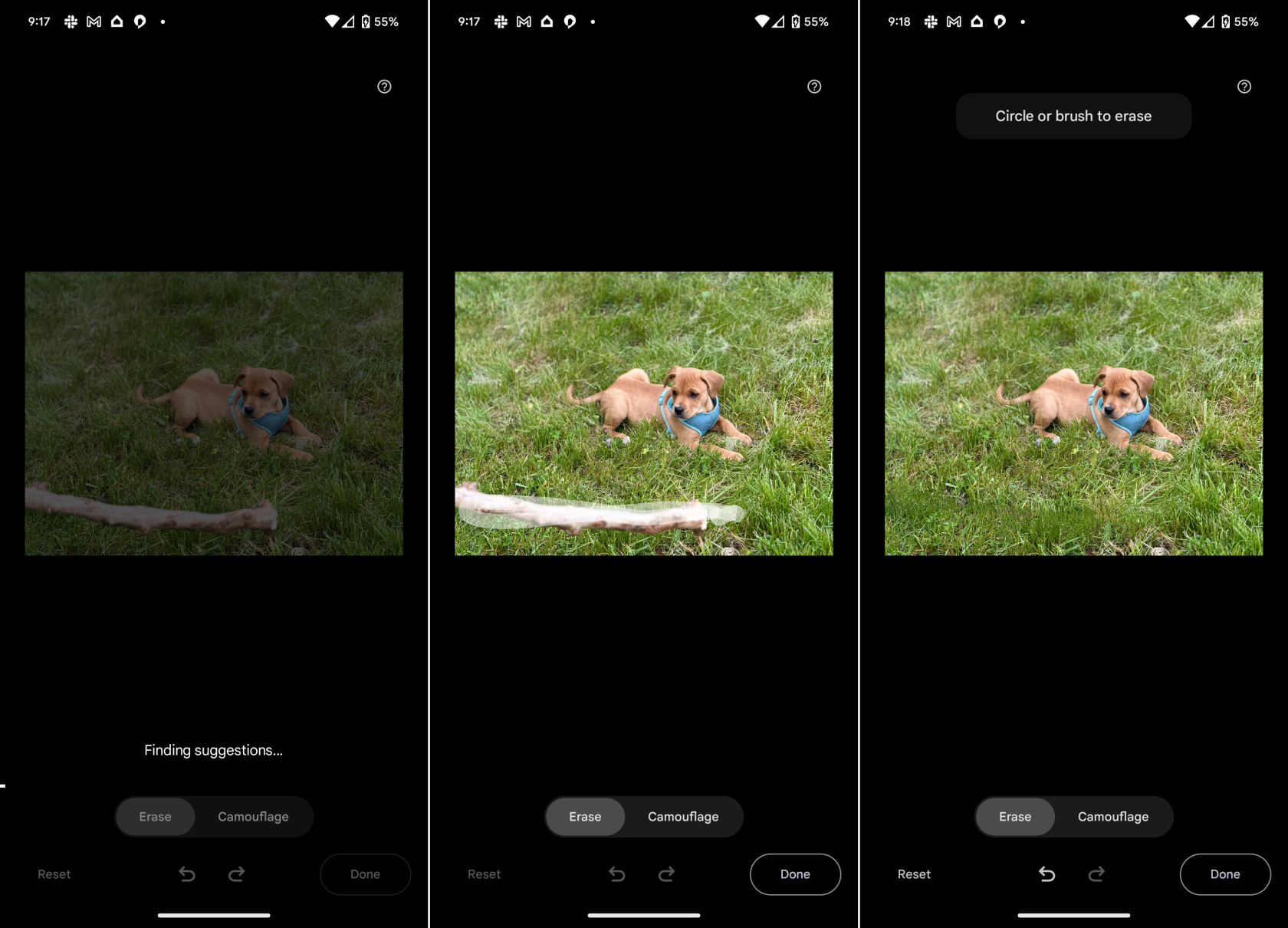
Si të përdorni Gomën Magjike të Google në iPhone
Si kujtesë, nëse doni të jeni në gjendje të përdorni Eraserin Magjik të Google në iPhone, fillimisht do të duhet të abonoheni në Google One. Google One është një shërbim i bazuar në abonim që ofron hapësirë të zgjeruar në renë kompjuterike, përfitime shtesë dhe mbështetje premium në produkte të ndryshme të Google. Duke u abonuar në Google One, përdoruesit mund të marrin hapësirë shtesë ruajtëse për Google Drive, Gmail dhe Google Photos, të cilat mund të ndahen me anëtarët e familjes.
Shërbimi ofron gjithashtu qasje tek ekspertët e Google për mbështetje teknike dhe veçori dhe përfitime ekskluzive, të tilla si zbritjet në blerjet e "Dyqanit të Google", kreditet e "Luaj me Google" dhe më shumë. Planet e abonimit vijnë në nivele të ndryshme, duke ofruar kapacitete të ndryshme ruajtjeje dhe opsione çmimesh për t'iu përshtatur nevojave individuale. Çmimi fillon me 1,99 dollarë në muaj për 100 GB hapësirë ruajtëse shtesë dhe shkon deri në 30 TB hapësirë ruajtëse për 150 dollarë në muaj.
Me kusht që të jeni regjistruar tashmë në Google One, ja se si mund të përdorni Gomën Magjike të Google në iPhone :
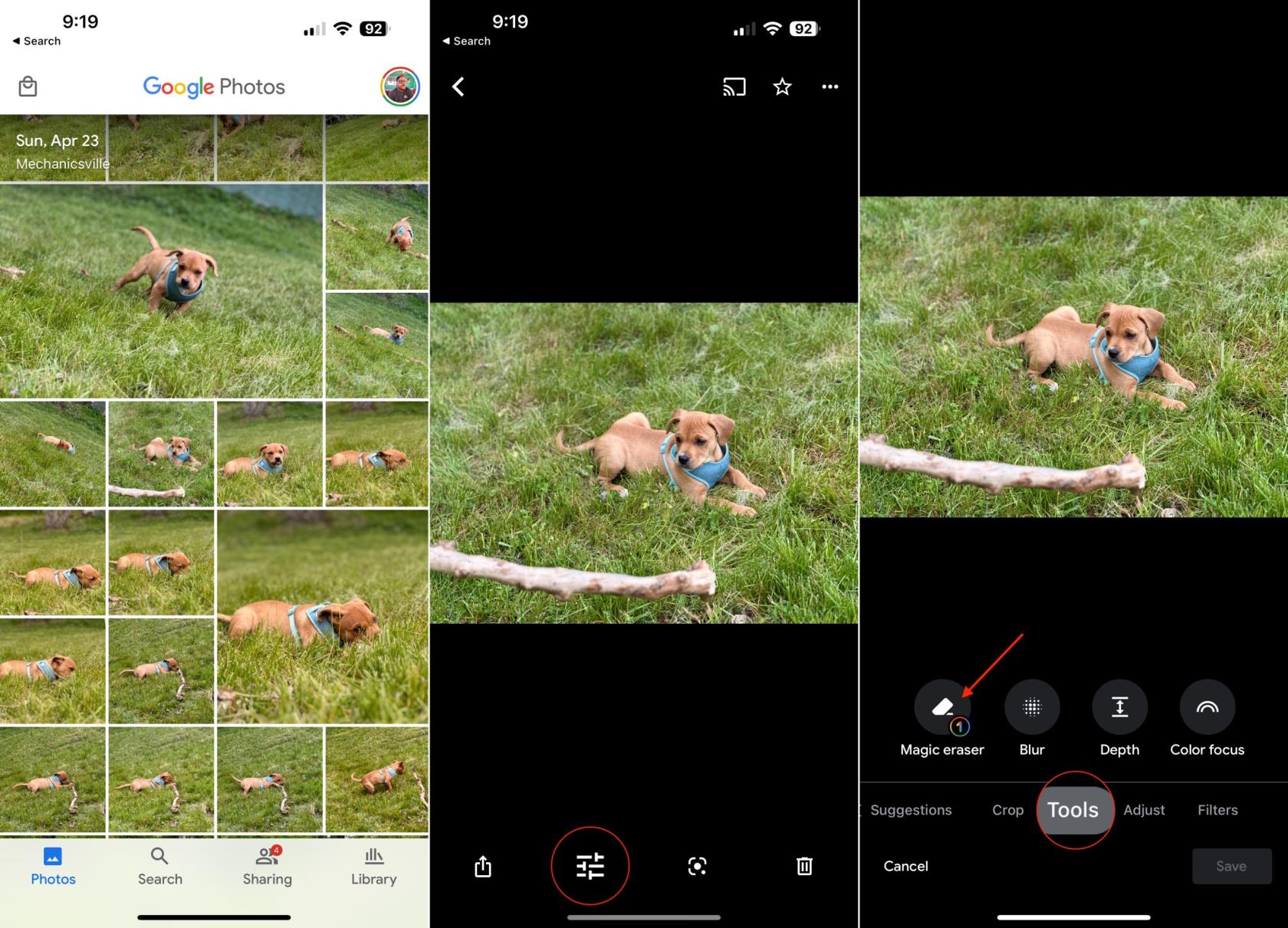
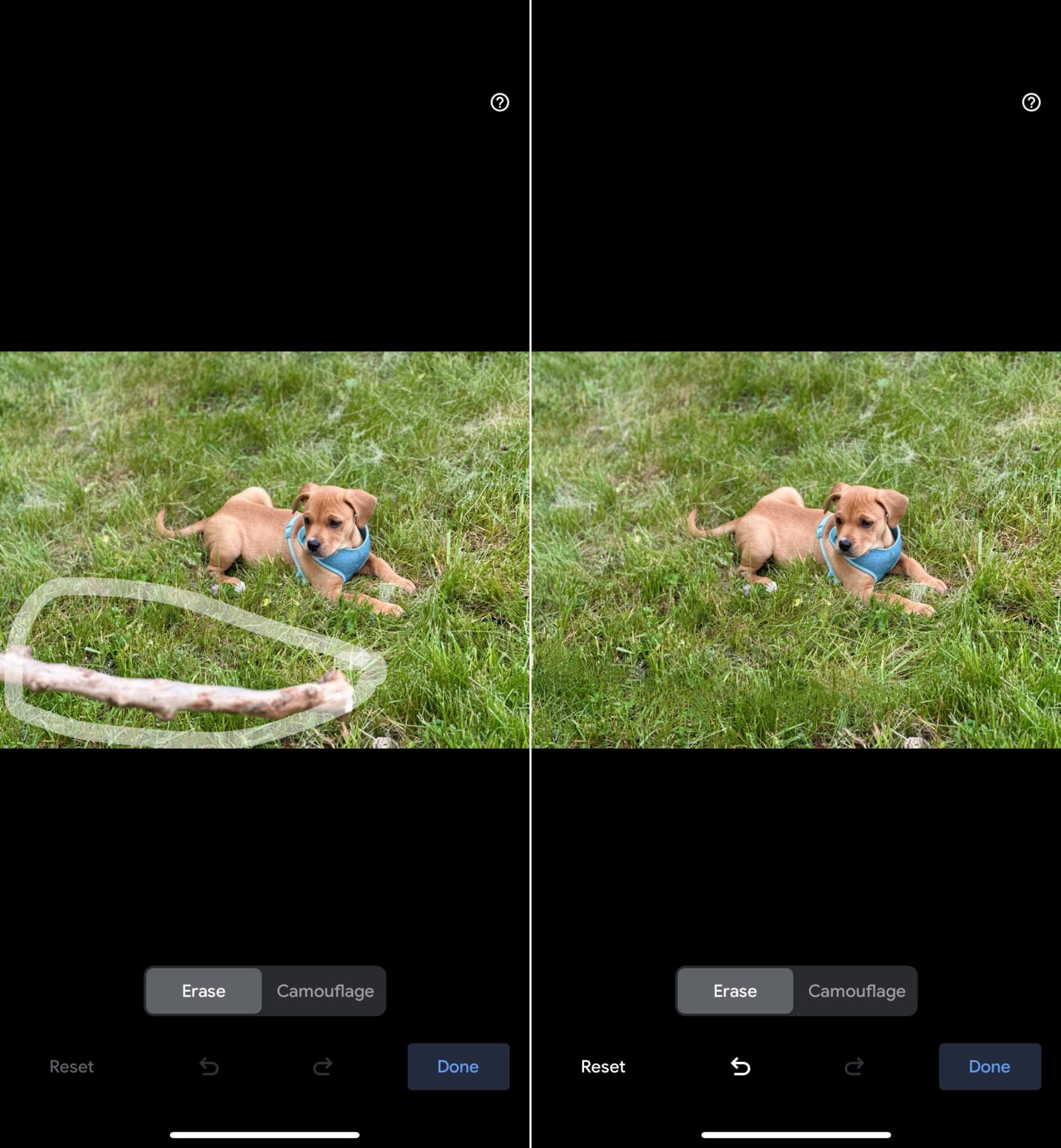
Këshilla se si të përdorni gomën magjike të Google
Magic Eraser është një mjet i fuqishëm që mund të heqë objekte të ndryshme nga fotot, duke përfshirë njerëzit, linjat e energjisë, madje edhe mbishkrimet. Është një mënyrë e shkëlqyer për të përmirësuar pamjen e fotove tuaja dhe për të hequr çdo shpërqendrim të padëshiruar.
Këtu janë disa këshilla për përdorimin e Magic Erase r të Google :
Goma Magjike e Google është një mjet i fuqishëm që mund të përdoret për të përmirësuar pamjen e fotove tuaja. Është një mënyrë e shkëlqyer për të hequr objektet e padëshiruara nga fotot dhe për të krijuar imazhe mahnitëse.
Dëshironi ta bëni telefonin tuaj të paarritshëm? Ndiqni këto truket më të mira për ta bërë numrin tuaj të paarritshëm kur dikush ju telefonon.
Mësoni si të dërgoni mesazhe anonime me tekst nga kompjuteri falas. Vizitoni këto faqe që ofrojnë një mënyrë të thjeshtë për të dërguar SMS pa zbuluar identitetin.
Lexoni librat tuaj të preferuar në një nga këto aplikacione leximi të mbushura me veçori për Android. Të gjitha janë falas për tu përdorur me blerjet brenda aplikacionit.
Transmetimi i muzikës është rritur shumë pasi të gjithë po kërkojnë aplikacionet e muzikës. Këtu janë 10 aplikacionet më të mira muzikore dhe shërbimet e transmetimit të muzikës.
Nëse jeni duke kërkuar përgjigje se si të dini nëse dikush ju ka bllokuar numrin tuaj, lexoni këtë artikull dhe zbuloni mënyrat e ndryshme për t’u siguruar.
Mësoni se si të bllokoni dhe zhbllokoni njerëzit në Snapchat. Këtu janë hapat e thjeshtë dhe të shpejtë për ta bërë këtë.
Google Maps ka një veçori të dobishme që ju lejon të gjurmoni vendndodhjen e dikujt duke përdorur numrin e tyre të telefonit me kusht që të ndajnë vendndodhjen e tyre me ju.
Discover how easy it is to change the language on your Motorola Android TV and how you can even do it if youre in a hurry.
Paneli i cilësimeve të shpejta në pajisjet Android është një mjet i fuqishëm dhe i përshtatshëm që ofron qasje të lehtë në cilësimet dhe veçoritë thelbësore. Megjithatë, jo
Nisja në udhëtim me një smartphone krejt të ri Android është emocionuese, emocionuese dhe paksa frikësuese. Sistemi operativ më i fundit Android është i mbushur me








